AFTER EFFECTS制作进度条
1、打开AE,新建工程文件,按CTRL+Y新建一个固态层作为背景,设置颜色(颜色可根据自己喜好),如下图:
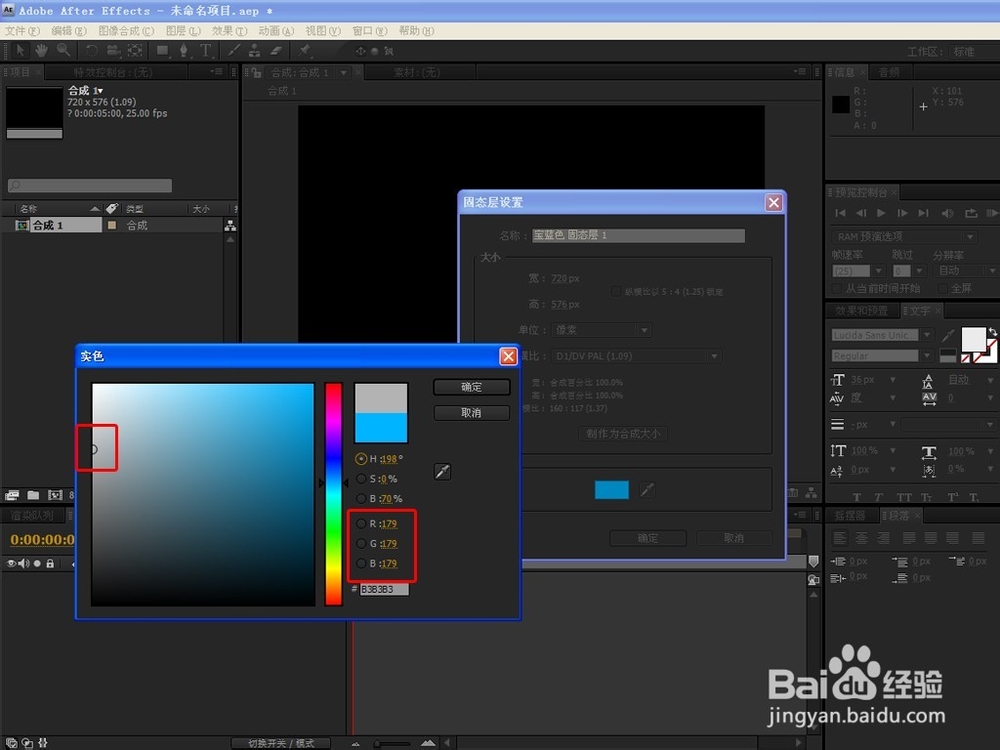
2、接着为固态层添加一个渐变效果,添加效果-生成-渐变,并设置开始色为浅灰,结束色为深灰,渐变形状为放射渐变,并设置开始色和结束色位置,如下图:
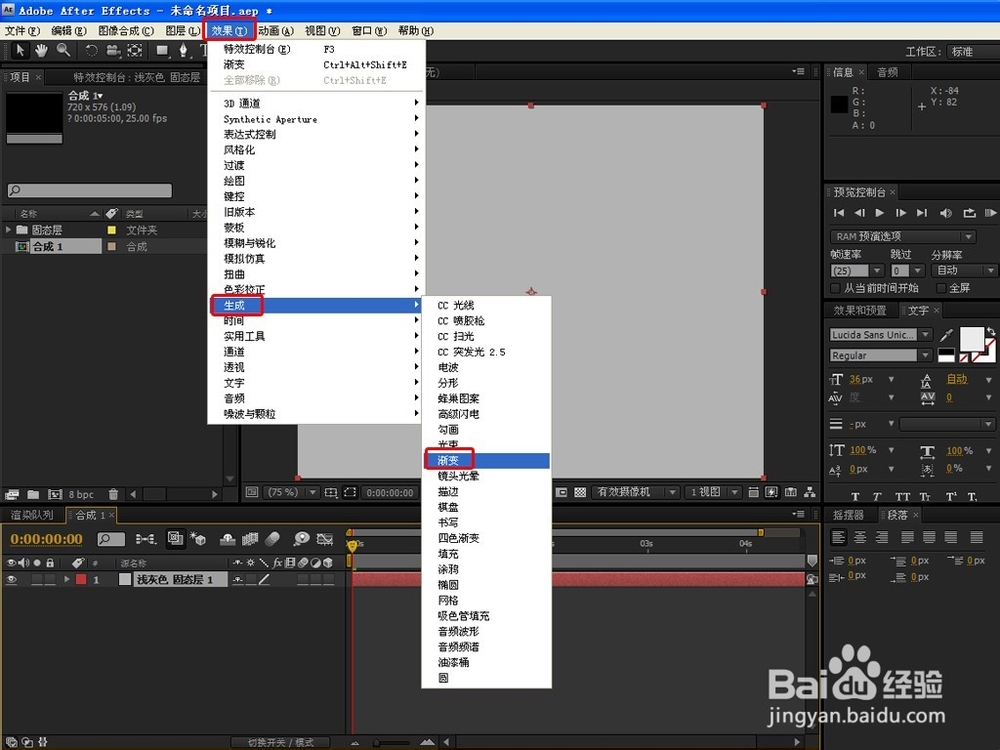
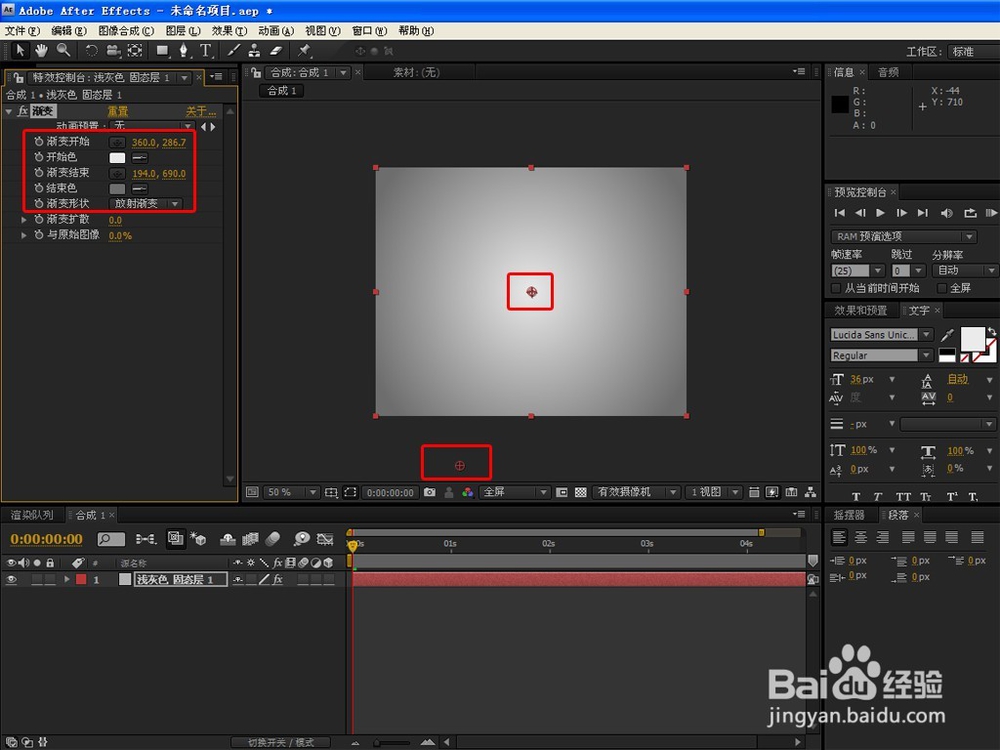
3、接着开始做进度条的形状,为了让大家更好地看清楚,有意将精度条制作得大一点,以便看得清楚,OK,右键合成窗口空白位置,新建形状图层,在窗口上拖动到适合位置创建出矩形形状,设置颜色为浅灰,描边为0,如下图:
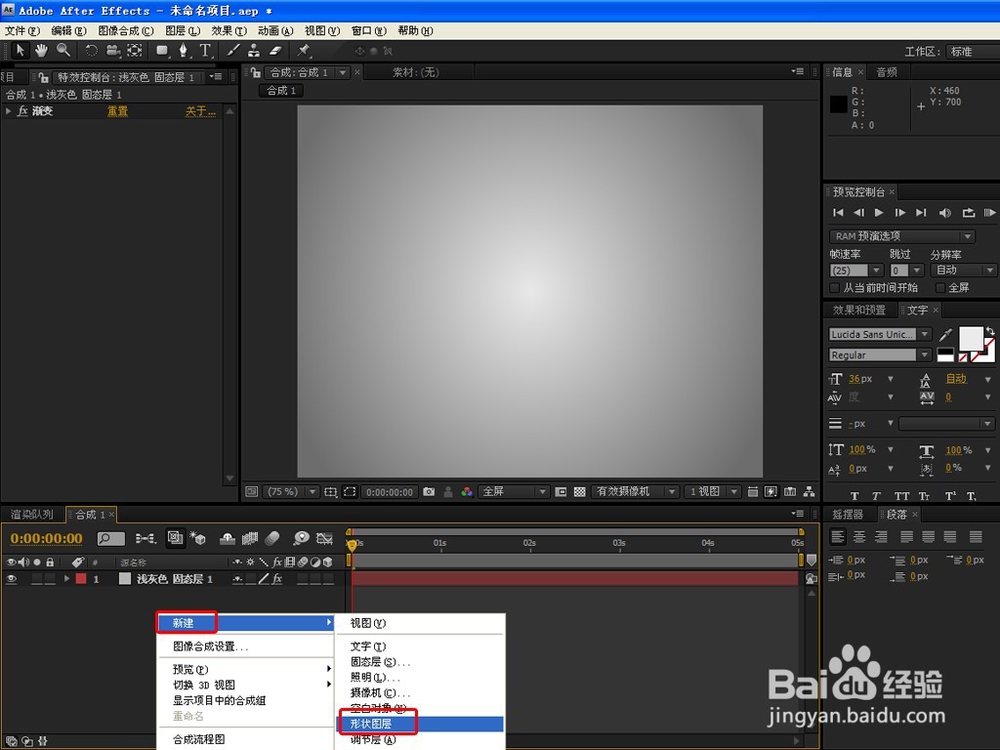
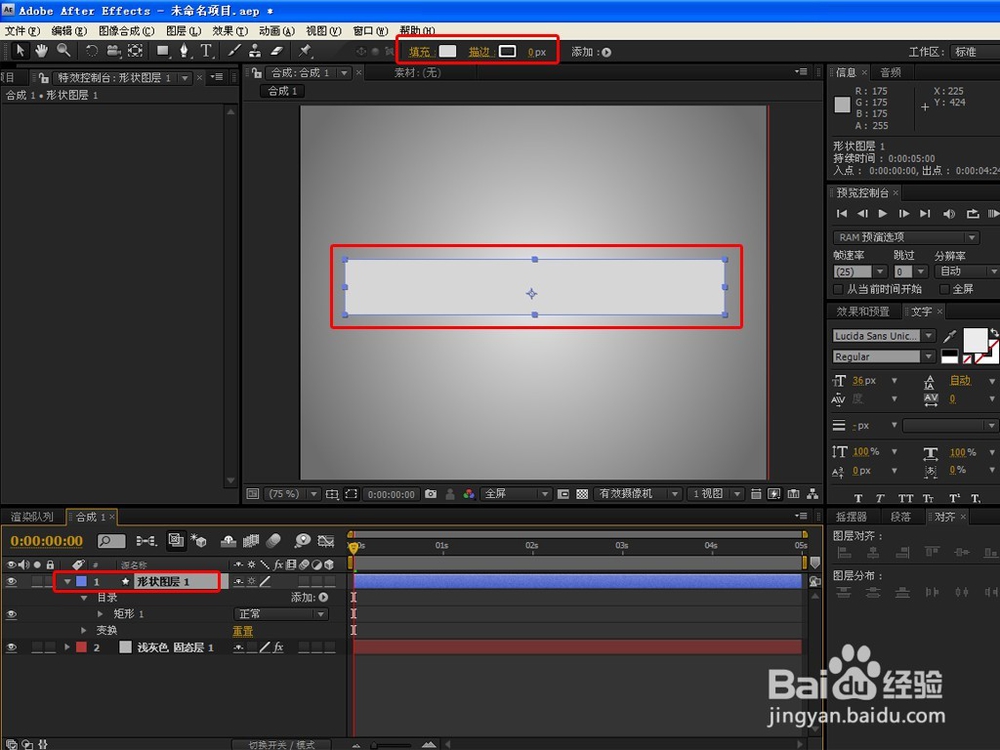
4、接着,再在点击添加-圆角化,设置圆角化-半径为60(可按自己实际需要),让矩形呈现出圆角的效果,如下图:
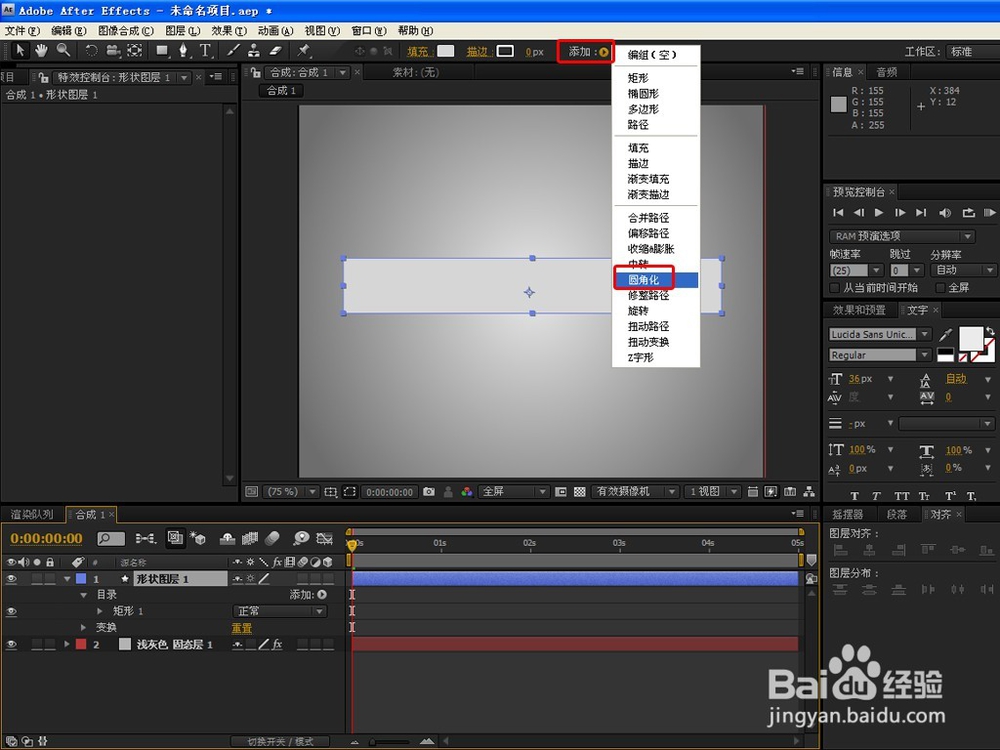
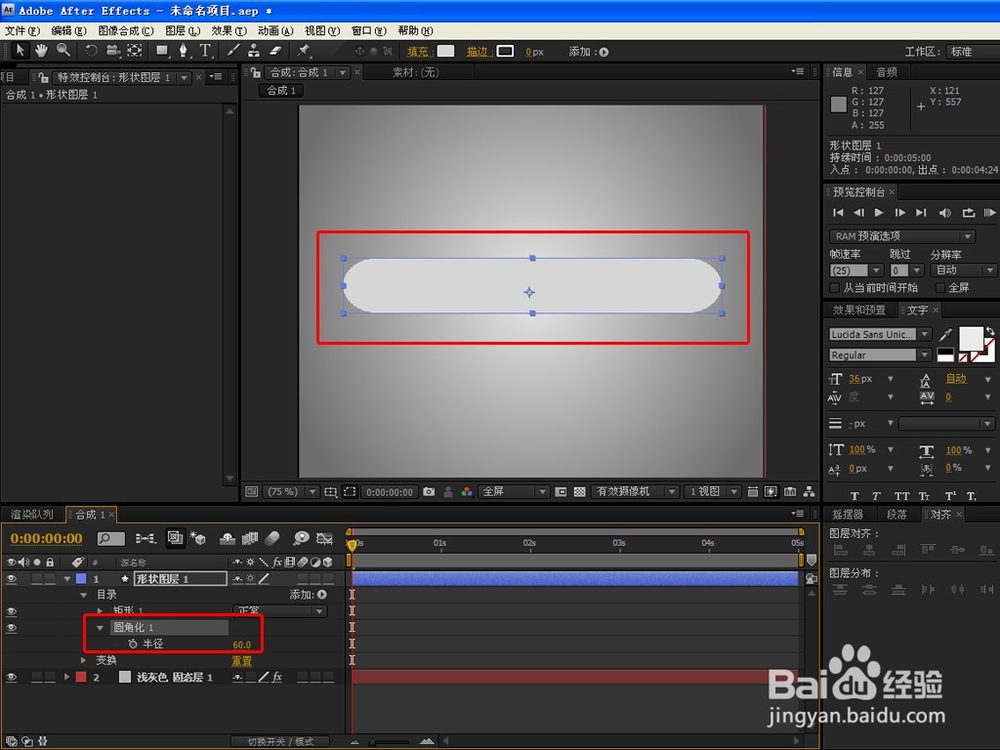
5、再来为圆角矩形添加效果-生成-渐变,设置开始色为深灰,结束色为浅灰,渐变形状为线性渐变,并设置开始色和结束色的位置,如下图:

6、回到合成窗口,选择形状图层1,按CTRL+D复制一层,得到形状图层2,并将渐变效果的开始色和结束色的位置点设置成跟形状图层1相反过来,其余不变,如下图:
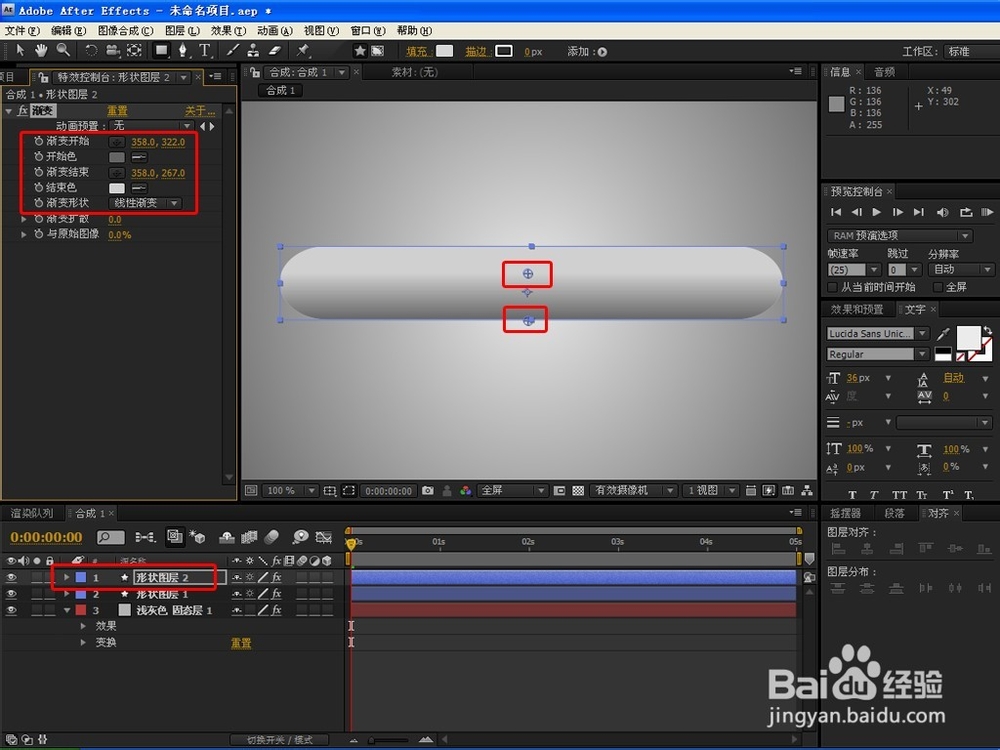
7、接着,为形状图层2添加图层-图层样式-斜面与浮雕,点开形状图层的比例,将约束去掉,设置为95%,80%,如下图:
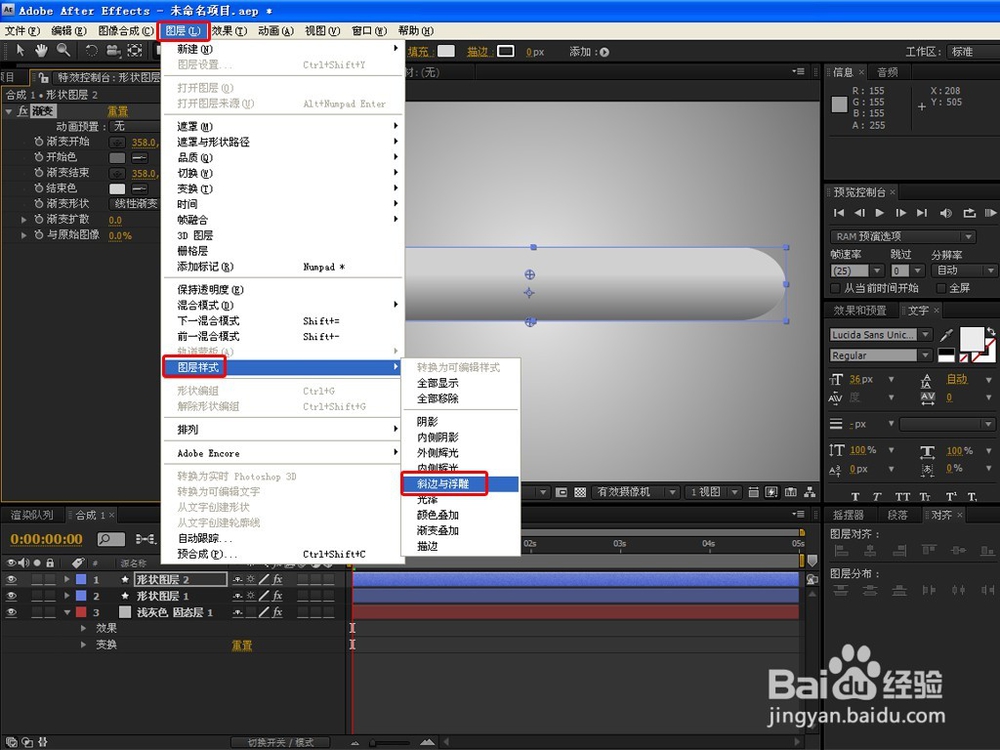
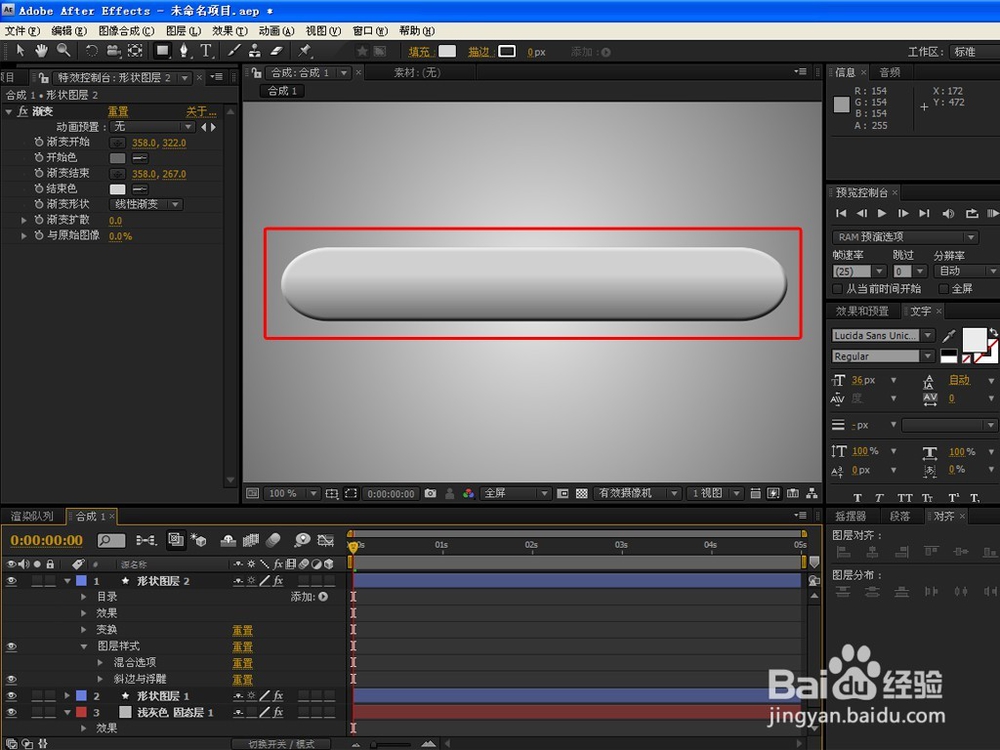
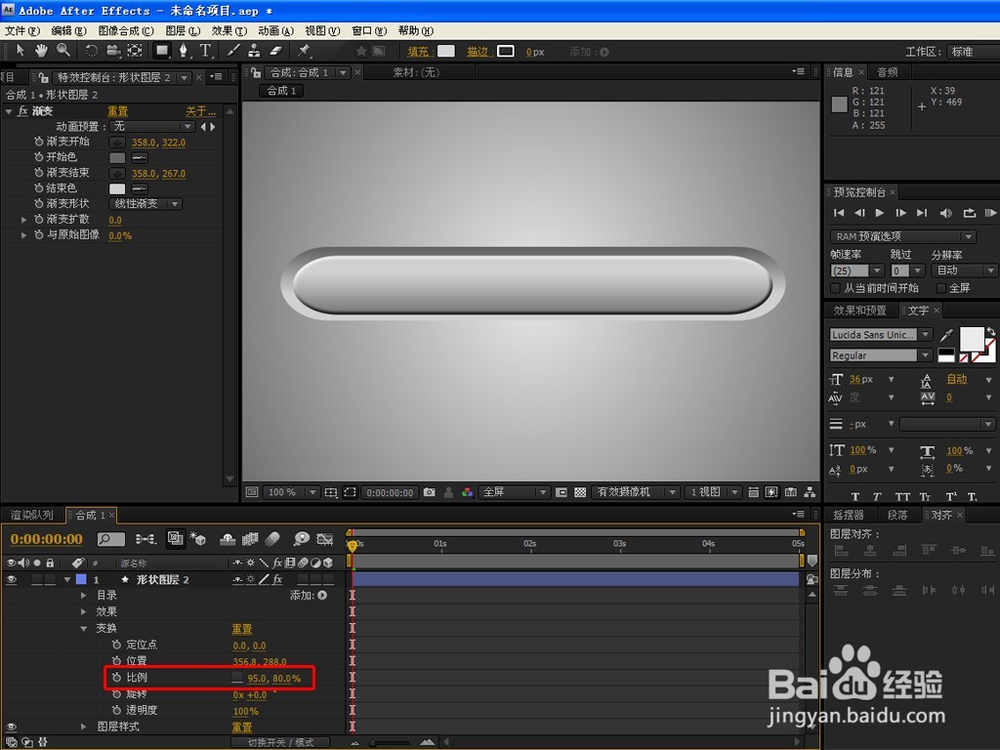
8、再次回到合成窗口,选择形状图层1,按CTRL+D复制一层,得到形状图层3,并拖到到最上面,为形状图层3添加图层-图层样式-斜面与浮雕,打开浮雕属性里的方向,设置为下,点开形状图层的比例,将约束去掉,设置为70%,30%,并移动到适合位置,如下图:
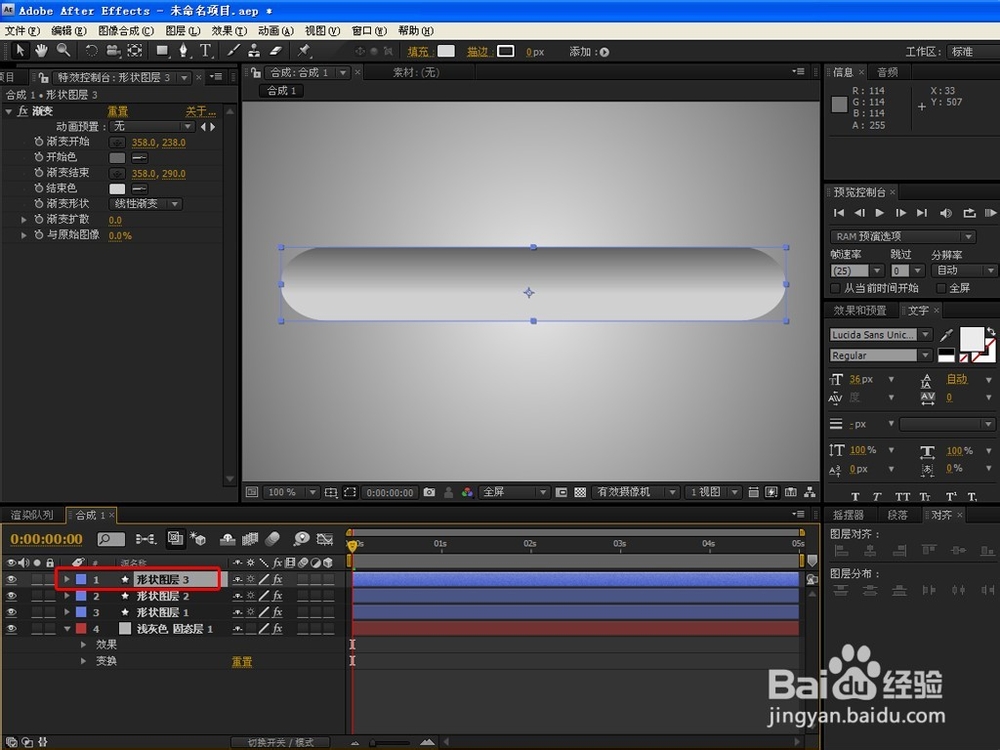
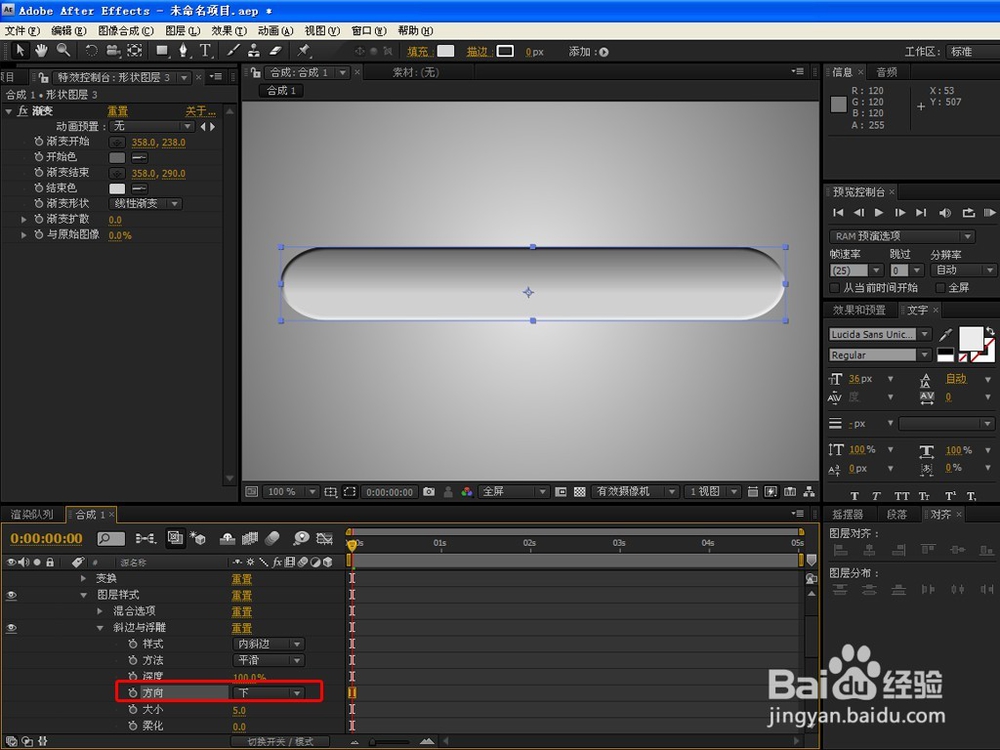
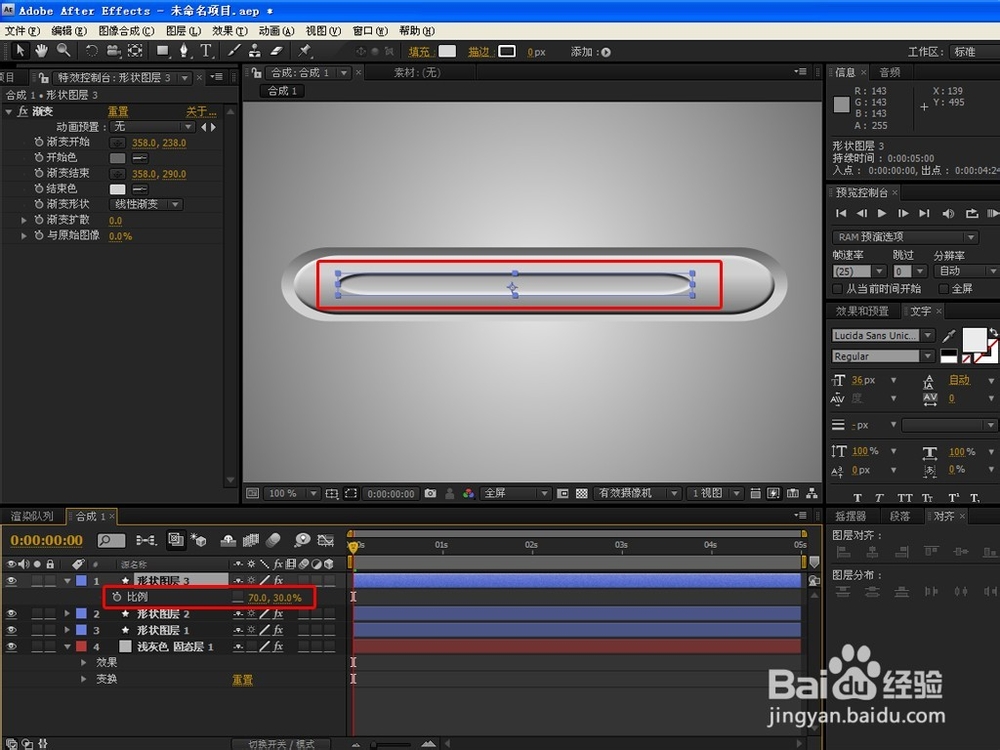
9、回到合成窗口,选择形状图层3,按CTRL+D复制一层,得到形状图层4,设置渐变颜色,开始色为蓝色,结束色为浅蓝,并设置开始色和结束色位置,并将图层样式的斜面与浮雕效果删除,打开比例设置,将约束去掉,设置为69%,25%,如下图:
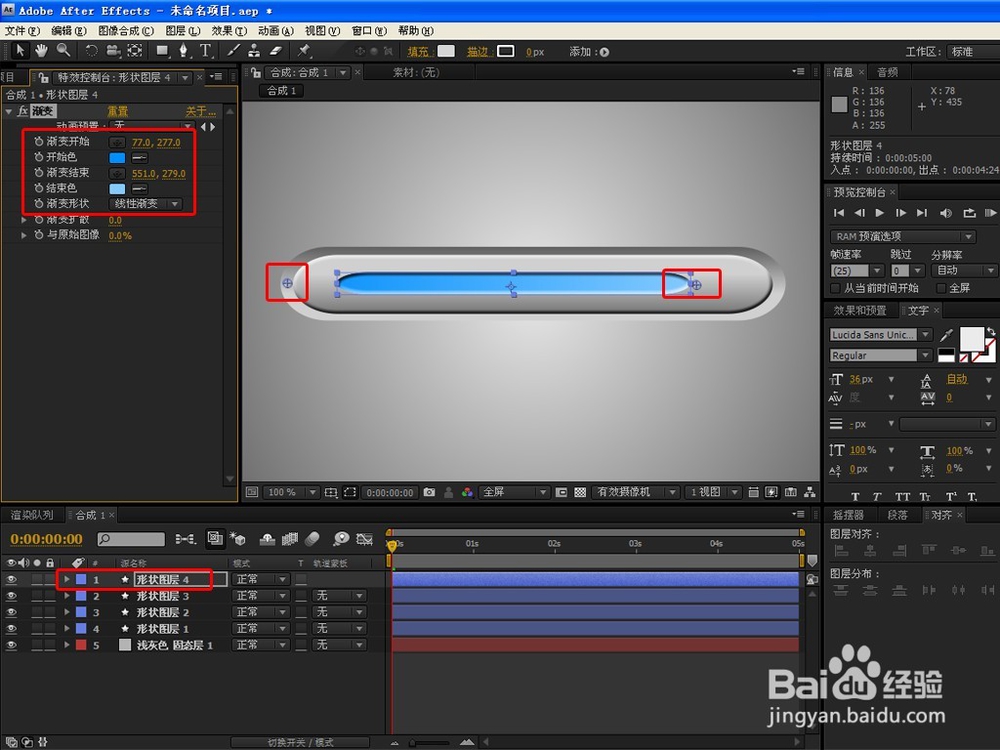
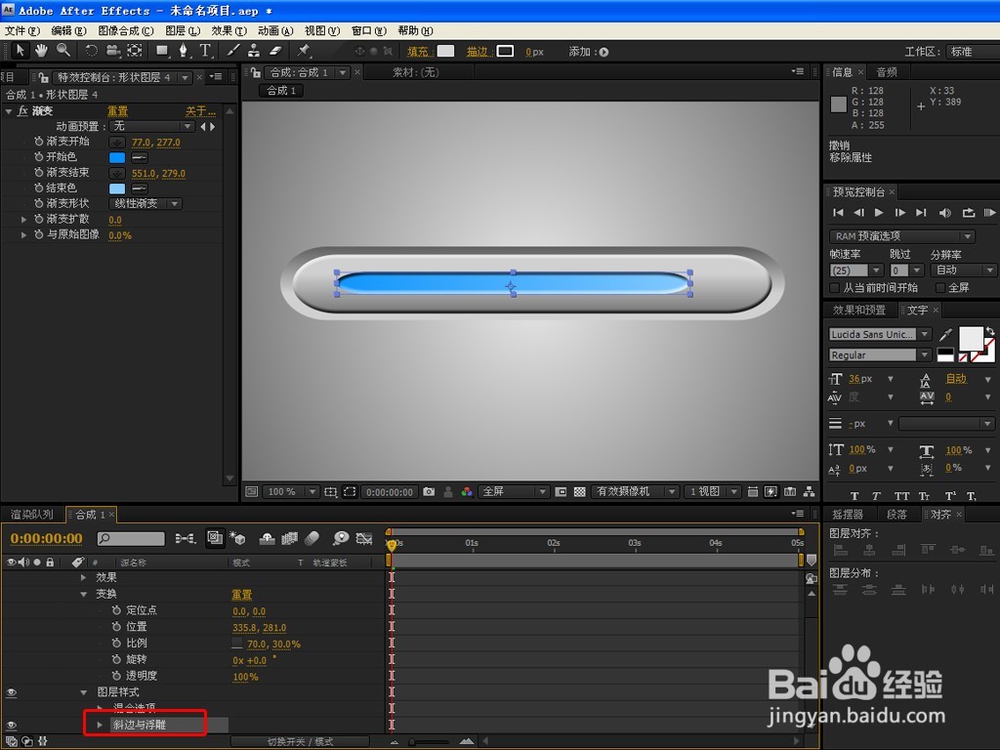

10、接着按CTRL+Y新建一个固态层,添加效果-文字-编号,弹出字体设置,设置自己喜欢的字体,设置类型为编号,小数点位为0,显示选择为在描边上填充,颜色可根据自己实际需要设置,并移动到合适的位置,如下图:
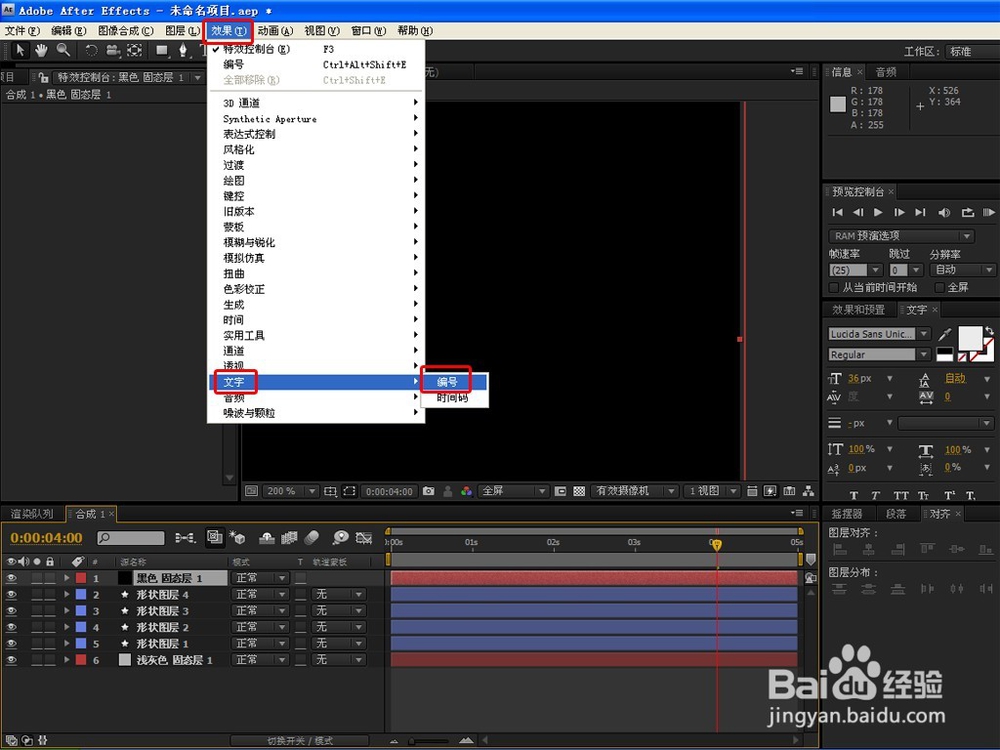
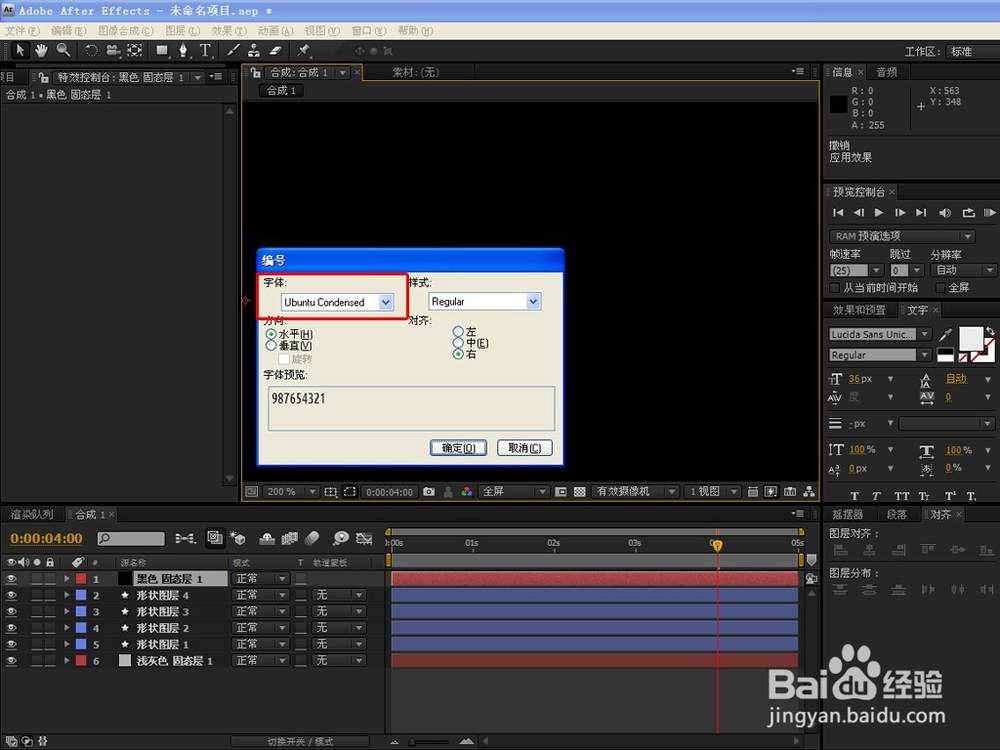
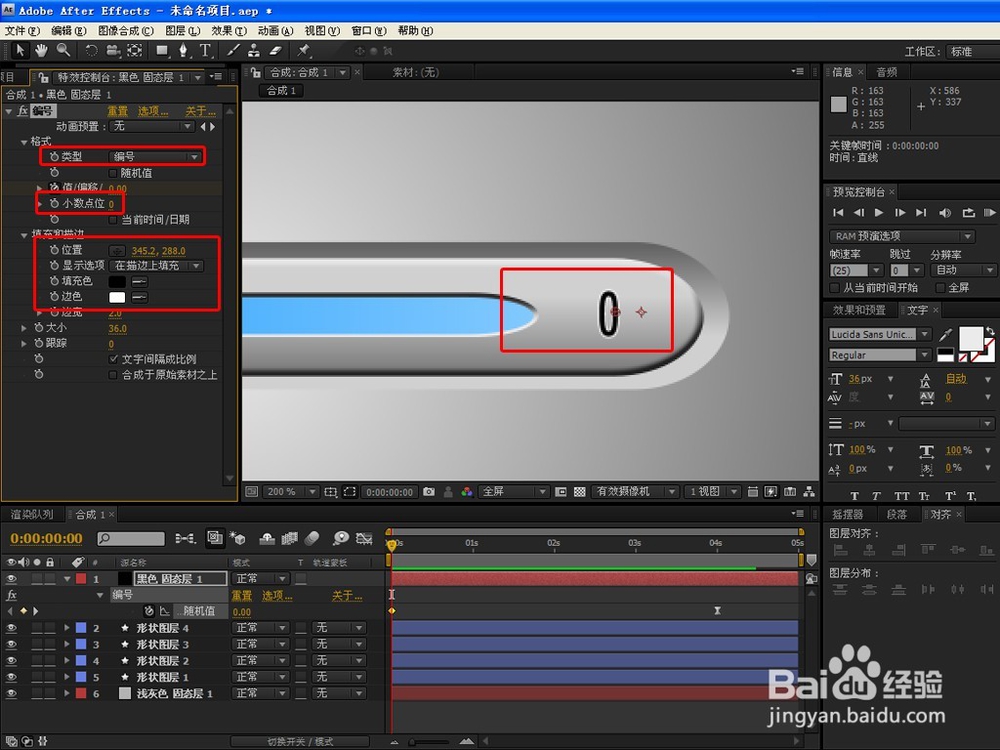
11、接着在0秒位置打上偏移的关键帧设置为0,在4秒位置设置关键帧设置偏移为100,并添加图层-图层样式-斜面与浮雕,设置方向为下,大小为2,如下图:

12、再来用文字工打上百分比符号,如下图:

13、最后点击形状图层4,添加矩形遮罩,在0秒和4秒位置设置遮罩的关键帧,可以适当加点羽化,如下图:
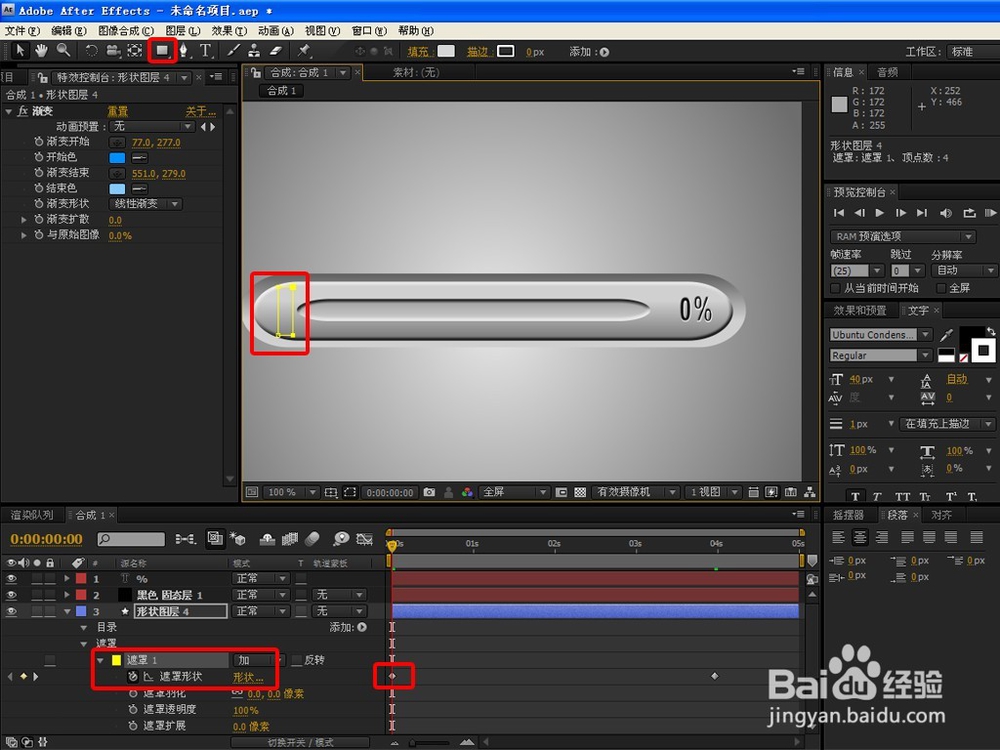
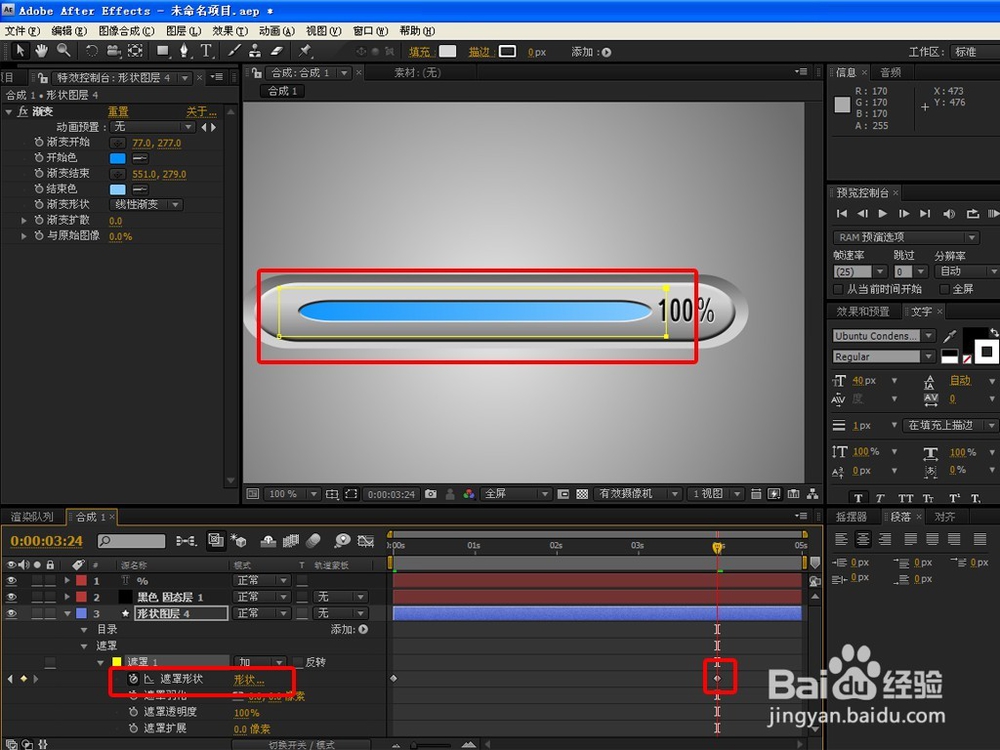
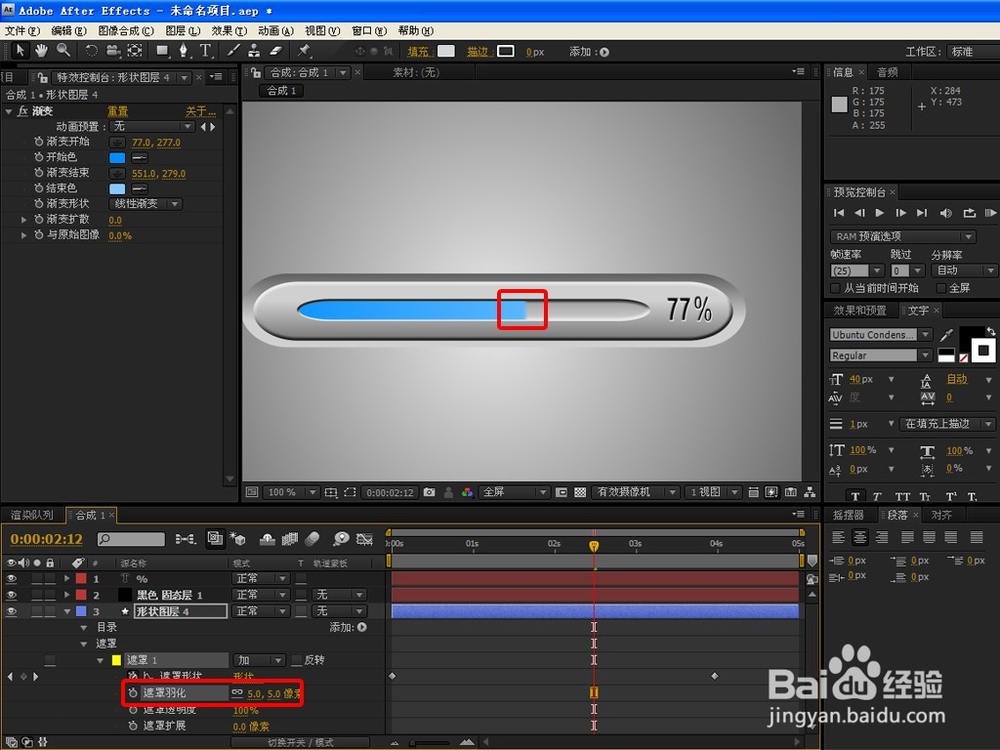
14、最终效果图如上。